PowerPoint-Präsentationen in GoBright Ansicht
Um PowerPoint-Präsentationen in GoBright View zu zeigen, müssen die Präsentationen entweder als Bilder oder als Videodatei gespeichert werden. Es ist nicht möglich, die .ppt-Datei direkt hochzuladen.
PowerPoint-Folien als Bilder
Wenn Ihre PowerPoint-Präsentation eine oder mehrere statische Folien (ohne animierte Übergänge) enthält, können Sie diese am besten in die GoBright Ansicht übertragen, indem Sie die Folien als Bilder speichern. Auf diese Weise können Sie die Dauer der Folien in der GoBright Ansicht anpassen. Wenn eine Folie geändert oder entfernt werden muss, muss auch nur diese Folie ersetzt werden.
Vorteile
- Änderungen können pro PowerPoint-Folie vorgenommen werden
- Die Dauer kann in der Ansicht GoBright angepasst werden.
- Geringere Dateigröße, schnellerer Upload
Benachteiligungen
- Folienübergänge / Animationen aus PowerPoint können nicht in die GoBright Ansicht übertragen werden. In der Ansicht GoBright sind Folienübergänge verfügbar, die Sie jedoch manuell einrichten müssen.
Wie man PowerPoint-Folien als Bilder speichert
- Öffnen Sie die PowerPoint-Präsentation
- Gehen Sie zu Speichern unter
- Wählen Sie .JPG oder .JPEG als Dateityp
- Speichern anklicken
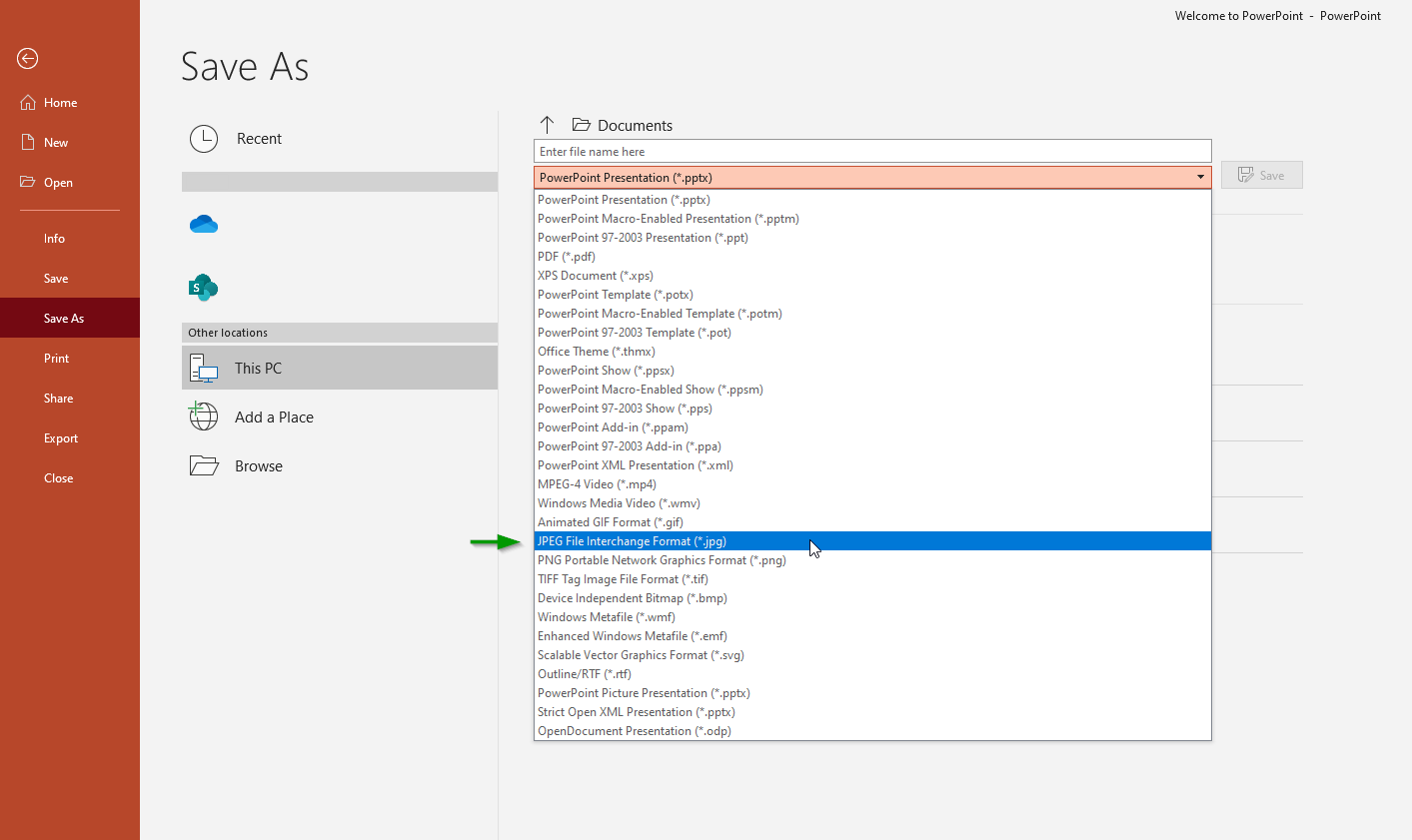
So verwenden Sie diese Bilder in der GoBright Ansicht
- GoBright Ansicht öffnen
- Öffnen Sie die Vorlage, die Sie verwenden möchten, oder erstellen Sie eine neue
- Klicken Sie auf die blaue Schaltfläche "Widget hinzufügen" auf der rechten Seite
- Klicken Sie auf "Aus Medienbibliothek".
- Optional: Erstellen Sie einen Ordner mit dem Titel der Präsentation, öffnen Sie diesen Ordner
- Klicken Sie auf Hochladen und wählen Sie alle Bilder aus, die Sie zuvor in PowerPoint gespeichert haben.
- Prüfen (auswählen) Sie alle Bilder der Präsentation
- Klick fertig
Nun wird der Vorlage ein Widget mit allen Bildern/Folien hinzugefügt. Klicken Sie auf Speichern. Sie können diese Vorlage nun zu einer Wiedergabeliste hinzufügen. Für weitere Informationen über Wiedergabelisten, siehe: Hinzufügen von Wiedergabelisten
PowerPoint-Präsentation als Video
Um die Übergänge, das Timing und andere Aspekte der Präsentation (wie z.B. Audio) beizubehalten, ist es möglich, die PowerPoint-Präsentation als Videodatei zu speichern. Diese Videodatei kann dann hochgeladen und in GoBright View verwendet werden.
Ein Nachteil ist, dass Sie eine Folie ändern müssen. Sie müssen dann das gesamte Video ersetzen.
Vorteile
- Behalten Sie Animationen, Timing, Ton und andere Aspekte Ihrer PowerPoint-Präsentation bei.
Benachteiligungen
- Es ist nicht möglich, eine Folie zu bearbeiten, Sie müssen das gesamte Video ersetzen, wenn eine Änderung erforderlich ist.
- Es ist nicht möglich, das Timing von Folien in der Ansicht GoBright zu bearbeiten.
- Größere Dateigröße
Wie speichert man eine PowerPoint-Präsentation als Video?
- Öffnen Sie die PowerPoint-Präsentation
- Gehen Sie zu Speichern unter
- Wählen Sie .MP4 als Dateityp
- Speichern anklicken
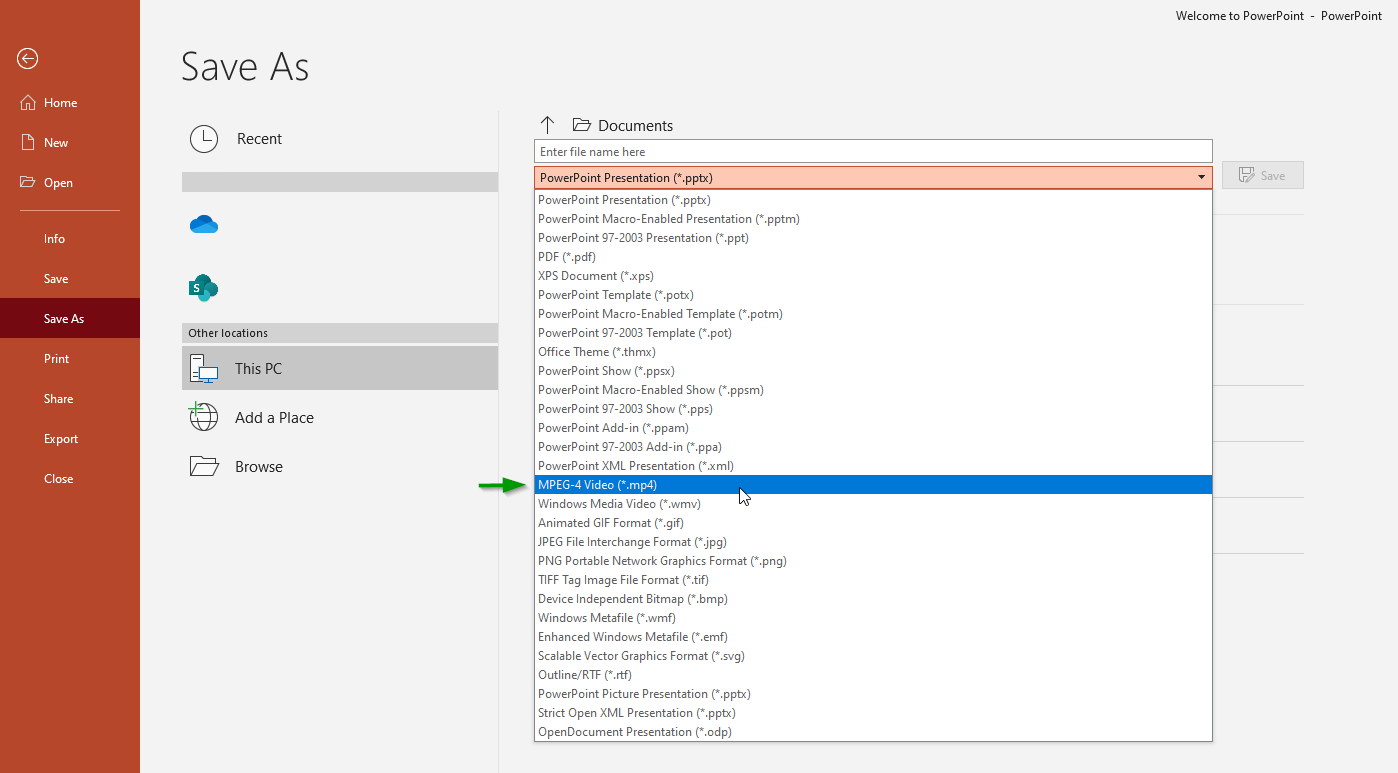
So verwenden Sie dieses Video in der Ansicht GoBright
- GoBright Ansicht öffnen
- Öffnen Sie die Wiedergabeliste, zu der Sie die Präsentation hinzufügen möchten
- Zu den Dias gehen
- Klicken Sie auf "Hinzufügen".
- Klicken Sie auf "Medien".
- Laden Sie die Videodatei der Präsentation hoch
Auf diese Weise wird die Präsentation im Vollbildmodus angezeigt. Es ist auch möglich, die Videodatei zu einer Vorlage hinzuzufügen. Bitte lesen Sie dazu den Artikel "Mediendateien": Medien-Dateien